DraftXpert
O DraftXpert gerencia a criação e a modificação de inclinações em plano neutro. O DraftXpert remove o método de tentativa-e-erro do processo de inclinação. Você seleciona o ângulo e as referências da inclinação, e o DraftXpert gerencia o resto, o que inclui o reordenamento automático de recursos de inclinação antes de filetes adjacentes. Consulte também Visão geral dos Xperts.
O DraftXpert pode:
Criar múltiplas inclinações
Realizar análise de inclinação
Editar inclinações
Executar automaticamente o FeatureXpert para resolver recursos de inclinação que não se aplicam com facilidade ao modelo
Usar a guia Adicionar para criar novos recursos de inclinação, ou a guia Alterar para modificar esses recursos.
 Use o DraftXpert quando quiser que o software SolidWorks gerencie a estrutura dos recursos subjacentes. Use o PropertyManager de Inclinação manual quando quiser manter o controle no nível do recurso.
Use o DraftXpert quando quiser que o software SolidWorks gerencie a estrutura dos recursos subjacentes. Use o PropertyManager de Inclinação manual quando quiser manter o controle no nível do recurso.
Os seguintes procedimentos demonstram vários usos do DraftXpert utilizando este modelo de amostra.
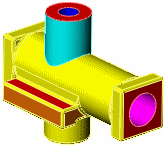
Para acessar o DraftXpert:
Clique em Inclinação (barra de ferramentas Recursos) ou em Inserir, Recursos, Inclinação.
(barra de ferramentas Recursos) ou em Inserir, Recursos, Inclinação.
No PropertyManager, clique no DraftXpert.
Para criar múltiplas inclinações e realizar análises de inclinação utilizando a guia Adicionar do DraftXpert:
No PropertyManager do DraftXpert, clique na guia Adicionar.
Em Itens a inclinar:
Defina o Ângulo de inclinação  . Neste exemplo, defina-o como 3,00 graus.
. Neste exemplo, defina-o como 3,00 graus.
Selecione um plano neutro na área de gráficos. Neste exemplo, selecione a face plana vermelha na parte superior do cilindro. A seta da Direção de extração aponta para cima.
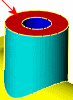
Selecione as Faces a inclinar . Neste exemplo, selecione a face cilíndrica de cor ciano.
. Neste exemplo, selecione a face cilíndrica de cor ciano.
Clique em Aplicar para criar a inclinação.
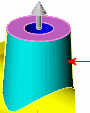
Em Análise de inclinação, selecione Pintura automática para ativar a Análise de inclinação.
A face que acabou de ser inclinada exibe a cor da análise de inclinação para a inclinação de 3 graus, enquanto o interior do cilindro permanece em amarelo, indicando que não houve inclinação.
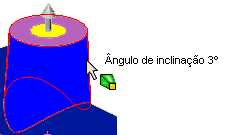
 O retorno do ponteiro indica o ângulo de inclinação quando você o ponteiro sobre a face esboçada.
O retorno do ponteiro indica o ângulo de inclinação quando você o ponteiro sobre a face esboçada.
Desmarque Pintura automática.
Em Faces a inclinar, selecione outra face como Plano neutro. Neste exemplo, selecione a face vermelha na frente quadrada do modelo.
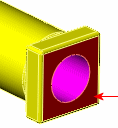
Selecione Pintura automática.
A parte circular no interior do cilindro horizontal está amarela, indicando não haver inclinação.
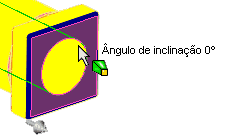
Selecione a parte circular interna em Faces a inclinar  e clique em Aplicar para criar a inclinação.
e clique em Aplicar para criar a inclinação.
A cor da parte circular no interior é atualizada para indicar a inclinação de 3 graus. O retorno do ponteiro verifica o ângulo de inclinação.
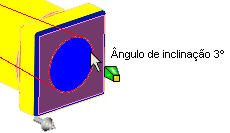
Para alterar a inclinação usando a guia Alterar do DraftXpert:
Neste exemplo, você já aplicou a inclinação de 3 graus às quatro faces de cor laranja (duas em cada lado do cilindro horizontal).
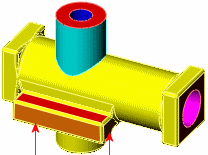
No PropertyManager do DraftXpert, selecione a guia Alterar.
Em Ângulos a alterar, selecione os itens de inclinação a serem modificados em Faces a inclinar  . Neste exemplo, você seleciona as duas faces externas de cor laranja (uma em cada lado oposto do cilindro horizontal).
. Neste exemplo, você seleciona as duas faces externas de cor laranja (uma em cada lado oposto do cilindro horizontal).
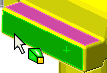
Defina uma valor para Ângulo de inclinação  e clique em Alterar para modificar a inclinação nas faces selecionadas. Neste exemplo, modifique a inclinação para 10 graus.
e clique em Alterar para modificar a inclinação nas faces selecionadas. Neste exemplo, modifique a inclinação para 10 graus.
Em Análise de inclinação, selecione Pintura automática para visualizar quais as outras faces que precisam de inclinação.
 Para remover a inclinação das faces, clique em Remover.
Para remover a inclinação das faces, clique em Remover.
Clique em  .
.
Tópicos relacionados
Visão geral de inclinação
Inclinação de plano neutro
PropertyManager de DraftXpert - Adicionar
PropertyManager de DraftXpert - Alterar
Visão geral da Análise de inclinação